Magazyn plików oraz serwer baz danych współpracują ze sobą. Baza danych zapewnia informacje o indeksach położenia plików. Magazyn plików jest bezpiecznym miejscem na serwerze, w którym są przechowywane pliki.
Gdy zainstalujesz Autodesk Data Management Server, zostanie utworzone pojedyncze repozytorium o nazwie Vault. Pliki bazy danych dla repozytorium są tworzone w folderze MSSQL$AUTODESKVAULT\Data, w folderze instalacyjnym programu Microsoft SQL Server.
Kilka baz danych znajdujących się w folderze Data jest używanych przez program Microsoft SQL Server, inne zaś są określone dla danych repozytoriów. Każdy plik bazy danych (MDF) posiada skojarzony plik dziennika (LDF), który zawiera ważne dane transakcji i musi być przenoszony, umieszczany w kopii zapasowej oraz przywracany razem z plikiem bazy danych.
KnowledgeVaultMaster.mdf jest główną bazą danych repozytorium i obsługuje listę użytkowników, prawa użytkowników oraz listę repozytoriów i ich odpowiednich lokalizacji magazynów plików.
Plik Vault.mdf stanowi bazę danych repozytorium o nazwie Vault. Każde repozytorium posiada plik dziennika serwera SQL, który jest związany z plikiem o nazwie VaultName.ldf.
Drugi komponent każdego repozytorium jest skojarzonym magazynem plików, w którym przechowywane są pliki. Magazyn plików jest strukturalny zgodnie z hierarchią folderów, które są umieszczone w folderze głównym o tej samej nazwie co repozytorium. Ścieżką magazynu plików domyślnego repozytorium o nazwie Vault jest C:\Documents and Settings\All Users\Application Data\Autodesk\VaultServer. Każdy plik danych jest przechowywany w jego własnym folderze w normalnym formacie nieskompresowanym. Foldery dla magazynu plików są tworzone gdy do repozytorium wprowadzany jest pierwszy plik.
Przenoszenie magazynu plików repozytorium
Magazyn plików oraz serwer baz danych współpracują ze sobą. Baza danych zapewnia informacje o indeksach położenia plików. Magazyn plików jest bezpiecznym miejscem na serwerze, w którym są przechowywane pliki.
Magazyn plików można przesunąć z obecnego położenia do nowego położenia na tym samym komputerze. Aby przesunąć magazyn plików do miejsca na innym komputerze trzeba zapoznać się z dokumentacją Zarządzanie odległymi magazynami plików w podręczniku zaawansowanej konfiguracji, dostępnym w bazie wiedzy Vault (online). Należy użyć tylko konsoli serwera lub polecenia, aby przesunąć magazyn plików.
Aby przenieść wszystkie repozytoria na inny komputer, wykonaj kopię zapasową repozytorium na istniejącym serwerze i przywróć ją na innym serwerze.
Przenoszenie magazynu plików repozytorium
- Z folderu Vaults wybierz repozytorium.
- Wybierz pozycje Akcje
 Przenieś magazyn plików.
Przenieś magazyn plików. - W oknie dialogowym Przenieś magazyn plików znajdź nową lokalizację magazynu plików.
- Wyświetlony zostanie monit o potwierdzenie zablokowania repozytorium na czas trwania operacji. Kliknij przycisk Tak.
- Kliknij przycisk OK.
Zarządzanie zdalnym magazynem plików
Magazyn plików repozytorium może zostać ustawiony na zdalnym komputerze. Używanie zdalnego magazynu plików wymaga skonfigurowania odpowiednich uprawnień i kont. Repozytorium obsługuje dwie podstawowe konfiguracje magazynu plików:
- magazyn plików znajdujący się na serwerze Autodesk Vault Server,

- magazyn plików znajdujący się na zdalnym serwerze plików z udostępnionym folderem.
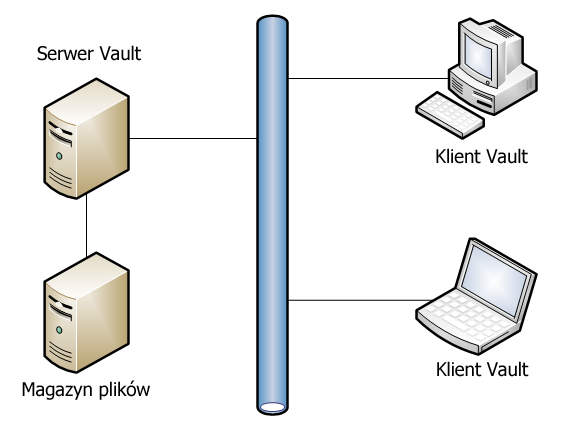
Zdalnego serwera można użyć do obsługi magazynu plików oraz tworzenia kopii zapasowych danych repozytorium i ich przywracania. W tej sekcji opisano czynności wymagane do konfiguracji zdalnego magazynu plików.
Przenoszenie magazynu plików do mapowanego napędu lub udziału zdalnego
Komputer, na którym działa serwer Autodesk Vault, jest nazywany DMMachine, a komputer, na którym znajduje się magazyn plików, jest nazywany FSMachine. Nazwą domeny jest MyDomain. Przyjmuje się, że serwer, na którym jest zainstalowany program Autodesk Vault Server, jest serwerem członkowskim, a nie kontrolerem domeny.
Jeśli program Autodesk Vault Server jest zainstalowany na kontrolerze domeny, to używane jest konto domeny AutodeskVault i można przejść do poniższej sekcji Przenoszenie magazynu plików.
Tworzenie nowego konta użytkownika domeny
- Otwórz narzędzie Użytkownicy i komputery usługi Active Directory i wybierz jednostkę organizacyjną (OU), w której ma zostać utworzone konto.
- Utwórz konto o nazwie AutodeskRemote. Ustanów hasło zgodne z zasadami tworzenia haseł w danej domenie. Dla hasła wprowadź ustawienie wyłączające wygasanie haseł.
Tworzenie udziału zdalnego
- Otwórz program Eksplorator Windows na komputerze FSMachine i utwórz folder o nazwie VaultData.
- Prawym przyciskiem myszy kliknij folder i wybierz polecenie Właściwości.
- Na karcie Udostępnianie utwórz nowy udział o nazwie VaultData.
- Kliknij przycisk Uprawnienia i dla kont AutodeskRemote, Usługa sieciowa oraz użytkownika System wprowadź ustawienie Pełna kontrola.
- W oknie dialogowym uprawnień dla udziału kliknij przycisk OK.
- Na karcie Zabezpieczenia dodaj konto AutodeskRemote i ustaw dla niego uprawnienie Pełna kontrola.
Ustaw nowe konto w konsoli serwera Autodesk Vault.
- Na komputerze DMMachine otwórz konsolę programu Autodesk Vault Server.
- Wybierz menu Narzędzia > Administracja.
- Na karcie Ustawienia zaawansowane wybierz przycisk Ustawienia dostępny obok opcji Zaawansowane ustawienia konfiguracji.
- W oknie dialogowym Ustawienia zaawansowane zmień nazwę użytkownika na MyDomain\AutodeskRemote i wprowadź odpowiednie hasło.
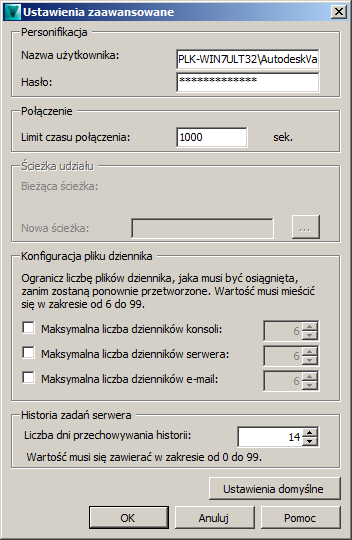
- Zastosuj zmiany i kliknij przycisk OK.
Zmiana konfiguracji procesu roboczego usług IIS oraz puli aplikacji po przeniesieniu magazynu plików
Po przeniesieniu magazynu plików należy zmienić konfigurację procesu roboczego usług IIS.
Zmiana konfiguracji procesu roboczego usług IIS i puli aplikacji dla usług IIS 6
- Otwórz narzędzie Użytkownicy i komputery usługi Active Directory i wybierz jednostkę organizacyjną (OU), w której ma zostać utworzone konto.
- Utwórz konto o nazwie AutodeskID. Ustanów hasło zgodne z zasadami tworzenia haseł danej domeny.
- Konto AutodeskId włącz do grupy lokalnej IIS_WPG na DMMachine.
- Nadaj kontu AutodeskID uprawnienia o zakresie pełnej kontroli do katalogu %SystemRoot%\Temp na komputerze DMMachine.
- Nadaj kontu AutodeskID uprawnienia o zakresie pełnej kontroli do katalogu zdalnego magazynu plików \\FSMachine\VaultData.
- Otwórz Menedżera internetowych usług informacyjnych (IIS), a następnie utwórz nową pulę aplikacji o nazwie AutodeskAppPL.
- Otwórz właściwości puli aplikacji AutodeskAppPL i przejdź do karty Tożsamość.
- Dodaj konto domeny AutodeskID, ustaw hasło i zastosuj zmiany.
- Rozwiń domyślną witrynę WWW i przejdź do katalogu wirtualnego AutodeskDM\Services.
- Kliknij prawym przyciskiem myszy katalog Services i przejdź do karty Katalog.
- Wybierz z menu rozwijanego puli aplikacji nową pulę aplikacji AutodeskAppPL.
- Zastosuj zmiany i zamknij właściwości domyślnej witryny WWW.
- Zamknij Menedżera IIS.
- Otwórz wiersz polecenia i wpisz polecenie IISRESET.
- Dodaj nowe pliki do repozytorium i sprawdź, czy właściwości mogą być indeksowane.
Zmiana konfiguracji procesu roboczego usług IIS i puli aplikacji dla usług IIS 7
- Otwórz narzędzie Użytkownicy i komputery usługi Active Directory i wybierz jednostkę organizacyjną (OU), w której ma zostać utworzone konto.
- Utwórz konto o nazwie AutodeskID. Ustanów hasło zgodne z zasadami tworzenia haseł danej domeny.
- Konto AutodeskId włącz do grupy lokalnej IIS_WPG na DMMachine.
- Nadaj kontu AutodeskID uprawnienia o zakresie pełnej kontroli do katalogu %SystemRoot%\Temp na komputerze DMMachine.
- Nadaj kontu AutodeskID uprawnienia o zakresie pełnej kontroli do katalogu zdalnego magazynu plików \\FSMachine\VaultData.
- Kliknij prawym przyciskiem myszy pozycję Pule aplikacji i wybierz polecenie Dodaj pulę aplikacji.
- W oknie dialogowym Dodawanie puli aplikacji nadaj nazwę puli aplikacji AutodeskAppPL, a w przypadku pozostałych opcji pozostaw wartości domyślne.
- Na liście Pule aplikacji znajdź nowo utworzoną pulę i kliknij ją prawym przyciskiem myszy.
- Wybierz kartę Ustawienia zaawansowane.
- W obszarze Model procesu, wybierz opcję Tożsamość i zmień ją tak, aby używać utworzonego wcześniej konta domeny (AutodeskID).
- Rozwiń domyślną witrynę WWW i przejdź do katalogu wirtualnego AutodeskDM\Services.
- Kliknij prawym przyciskiem myszy katalog Services i wybierz kolejno Zarządzaj aplikacją > Ustawienia zaawansowane.
- Zmień pulę aplikacji na nową pulę aplikacji AutodeskAppPL.
- Zastosuj zmiany i zamknij właściwości domyślnej witryny WWW.
- Zamknij Menedżera IIS.
- Otwórz wiersz polecenia i wpisz polecenie IISRESET.
- Dodaj nowe pliki do repozytorium i sprawdź, czy właściwości mogą być indeksowane.